|
Mit einem richtig eingestellten Greenscreen kannst du professionelle Videos und Meetings aufnehmen. Aber vielleicht kennst du dich noch gar nicht mit Greenscreens aus und weiß nicht, welchen du dir kaufen sollst. Oder vielleicht hast du schon einen gekauft und nun weißt du nicht, wie du dein Programm, mit dem du aufnimmst, richtig einstellen sollst. In diesem Blogbeitrag zeige ich dir, welche verschiedenen Arten von Greenscreens es gibt und was du in deiner Software einstellen musst, damit es optimal für dich funktioniert. Viele Menschen haben keine Ahnung, wie sie ihren Greenscreen richtig einstellen sollen. Die meisten wissen nicht einmal, was ein Greenscreen ist. Oder sie kaufen sich ein, weil sie denken, dass sie damit einfach einen schönen, besseren Hintergrund einstellen können und dann stellen sie fest, dass ihr Greenscreen viel zu klein ist oder zu faltig. All das haben mir die Teilnehmer aus meinen Workshops schon berichtet. Ich benutze einen Greenscreen schon seit zwei Jahren und ich finde es einfach bemerkenswert, was man damit machen kann. Ich kann jederzeit mein Hintergrund wechseln. Zusätzlich nutze ich für meine Videos Effekte, wie beispielsweise ein Video im Hintergrund einblenden. Falsche EinstellungenWenn du deinen Greenscreen oder die Software, mit der du arbeitest, nicht richtig einstellst, dann kann es dir passieren, dass du plötzlich grüne Haare hast oder deine Konturen ganz komisch aussehen. Damit dir das nicht passiert, zeige ich dir im Video oben, was du in Zoom einstellen musst, um keine grünen Haare zu bekommen oder vor deinem Hintergrund komplett zu verschwinden. Wenn du deinen Greenscreen hast und ihn einrichtest, musst alles zunächst austesten. Das dauert manchmal ein bisschen, bis man die optimalen Einstellungen gefunden hat. Aber ich kann dir sagen, es lohnt sich, weil du immer professionell aussiehst vor dem Hintergrund, den du gewählt hast. Greenscreen ArtenWelche Arten von Greenscreen gibt es? Was sind meine Empfehlungen? Viele Menschen wollen einfach an ihrem Schreibtisch oder an ihrem Arbeitsplatz Videos aufnehmen und haben deshalb nicht besonders viel Platz, um sich einen eigenen Raum dafür einzurichten.  Wenn du einen Greenscreen Roll up hast, so wie ich, dann funktioniert das sehr gut. Wovon ich dir unbedingt abraten möchte, sind diese Popup Greenscreens. Diese Hintergründe, die du an deinem Bürostuhl machen kannst, funktionieren einfach nicht. Die sind verlockend, aber ich kann dir versichern, dass dieser Greenscreen nur Nachteile hat. Ich habe mit meinen Workshop-Teilnehmern gesprochen und das Feedback war durchweg negativ: Es funktioniert einfach nicht, weil entweder zerknittert oder weil der schwarze Rand sichtbar ist und das Bild nicht komplett ersetzt wird und man noch etwas von deinem Hintergrund sieht.  Des Weiteren würde ich dir von Greenscreen-Tüchern abraten, die du aufhängen kannst. Das Problem daran ist, dass du viel Platz brauchst. Du benötigst praktisch ein eigenes Zimmer dafür. Die Beleuchtung muss stimmen und sie sehen oft zerknittert aus. Ich habe früher einmal mit so einem Tuch vor sechs, sieben Jahren angefangen aufzunehmen. Ich habe es nie glatt bekommen. Ich habe es gebügelt, mehrfach, aber es waren immer Falten drauf, die ich dann auch im Video gesehen habe.  Was ich dir empfehlen würde, ist diese Art von Greenscreen: ein Roll up, was du einfach hinter dich aufstellen kannst. Mein Greenscreen ist von Elgato, den empfehle ich auch, da er 1,50 m breit ist. Das reicht aus, um die Fläche hinter dir zu verdecken. Du kannst ihn jederzeit einrollen oder auch an die Seite stellen, so wie ich das mache und ihn dann nur hervorholen, wenn du ihn brauchst. Es gibt diese Roll ups natürlich auch in schmaler in 1 Meter. Diese reichen leider nicht aus, um alles hinter dir zu verdecken. Da musst du den Greenscreen wirklich ganz dicht hinter dich aufstellen, sonst sieht man noch das, was rechts und links in deinem Zimmer im Hintergrund ist. Das Gute an diesen Roll ups ist einfach: Sie sind immer glatt. Da gibt es keine Falten, die Farbe ist einheitlich. Richtige Beleuchtung für GreenscreenDas bringt mich jetzt zum nächsten Punkt: die Beleuchtung. Damit ein Greenscreen wirklich gut funktioniert, damit die Software das ersetzen kann, sollte die Fläche des Greenscreen einheitlich ausgeleuchtet sein. Dort sollten nicht mal helle und mal dunkle Stellen sein. Deshalb ist gutes Licht von vorne wichtig. Ich empfehle dazu eine Ringleuchte. Dazu habe ich früher schon mal Videos gemacht. Es sollte es eine große Ringleuchte sein, damit wirklich du und dein Hintergrund ausgeleuchtet sind. Wenn das nämlich nicht der Fall ist, dann können unschöne Effekte auftreten. Das passiert, wenn der Greenscreen hinter dir nicht einheitlich ausgeleuchtet ist. Einstellungen in eCamm für Greenscreen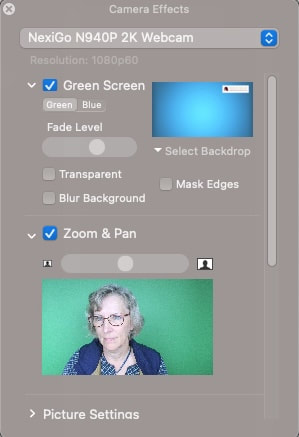 Wenn die Beleuchtung stimmig ist, dann solltest du noch in das Programm schauen, welches du für die Aufnahme deiner Videos nutzt. Ich verwende eCamm oder Zoom und möchte dir deshalb auch zeigen, was du in eCamm einstellen musst. Es gibt ähnliche Einstellungen, auch in OBS oder in anderen Programmen, wo du mit einem Greenscreen arbeiten kannst. Schau dort in die Settings rein, wenn du etwas anderes benutzt. Aber ich möchte dir jetzt erst mal zeigen, was du bei Cam einstellen musst. Dort gehst du in die Camera Effects rein und siehst das Zeichen für den Greenscreen, was du setzen solltest. Zusätzlich solltest du noch das Fade Level richtig einstellen und da musst du ein bisschen rumprobieren. Wenn du das Level zu hoch einstellst, dann verschwindet dein Gesicht. Bei der Verschiebung nach unten, taucht dein Hintergrund auf. Du musst einfach testen, wo sind deine Konturen noch gut sichtbar und der Hintergrund gut sichtbar, damit das optimal aussieht. In diesem Fenster findest du auch noch weitere Einstellungen, die du machen kannst: Du kannst auch noch den Hintergrund verschwimmen lassen (Blur Background), einen anderen Hintergrund auswählen (Select Backdrop) oder rein zoomen (Zoom & Pan). Es gibt einfach viele Möglichkeiten, was du alles in eCamm einstellen kannst. Einstellungen in Zoom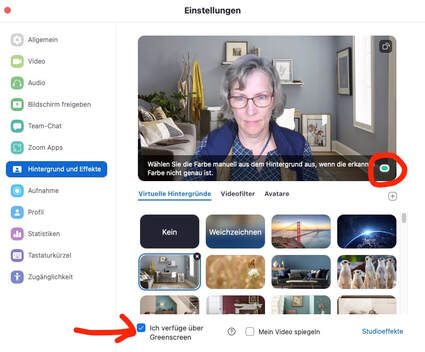 Auch in Zoom musst du in die Einstellungen gehen und dort bei Hintergrund und Effeckte, das Häkchen für den Greenscreen aktivieren, sonst weiss Zoom nicht, dass du einen Greenscreen benutzt. Wenn du einen Mac hast, hast du noch zusätzlich eine Einstellungsmöglichkeit (s. Screenshot), dass du sagen kannst: Das ist der Grünton, den du ersetzen solltest. Auf Windows gibt es diese Funktion leider nicht. Wie du deine eigenen virtuellen Hintergründe hochladen kannst, dazu habe ich früher schon mal ein Video gemacht. Dann hast du alle Einstellungen gemacht, die du brauchst, um deinen Greenscreen wirklich optimal zu nutzen. In diesem Blog-Artikel erfährst du, welche Art von Hintergrund sich am besten eignet.
0 Kommentare
Antwort hinterlassen |
Sabine SchmelzerHier bekommst du Tipps rund um die Themen: Videos, Videomarketing und Zoom. Ich bin selber seit 18 Jahren Unternehmerin und habe viel Erfahrung was Marketing, Tools und Online-Business angeht. Kategorien
Alle
|
